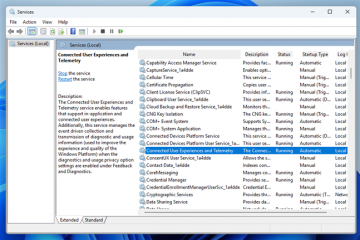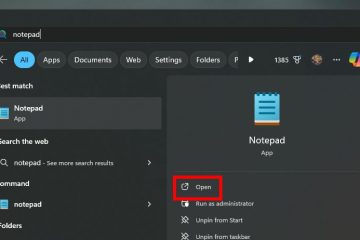Table des matières :
Il y a quelques années, Nvidia a pris une décision qui allait forcément frustrer de nombreux joueurs. Il a créé son application GeForce Experience, qui constitue le moyen le plus simple de mettre à jour et de télécharger les pilotes Nvidia. nécessiter un compte. Ceux qui souhaitent simplement entretenir leur PC devaient désormais inutilement faire partie de la famille Nvidia.
Heureusement, même si Nvidia pousse fortement GeForce Experience sur ses propriétaires de GPU, il est possible de les mettre à jour sans cela. Le processus est un peu plus complexe, mais les pilotes GTX peuvent être trouvés sur son site officiel pour l’installation. Cela vous permettra toujours d’utiliser le panneau de configuration Nvidia, mais n’apportera pas de fonctionnalités supplémentaires telles que des superpositions de bureau, des optimiseurs de paramètres et l’enregistrement de jeux.
Aujourd’hui, nous allons vous montrer comment télécharger les pilotes Nvidia. sans expérience Geforce, ainsi que comment les installer et vérifier votre GPU. Si vous souhaitez savoir comment mettre à jour les pilotes Nvidia sans Geforce Experience, l’installation manuelle d’un nouveau pilote fera exactement cela et remplacera votre pilote GPU Nvidia obsolète existant. Commençons :
Connexe : Comment vérifier quelle carte graphique vous possédez
Que vous prévoyiez une mise à niveau ou que vous vérifiiez si votre PC prend en charge Selon la configuration système requise pour un jeu, il est utile de savoir comment vérifier une carte graphique sous Windows. Bien que les utilisateurs se tournent souvent vers des outils tiers, il existe également de nombreuses façons d’effectuer une vérification de la carte graphique via les outils Windows, comme nous le montrons dans notre autre didacticiel.

Connexe : Comment redémarrer, réinitialiser ou mettre à jour le pilote graphique sous Windows 11 ou Windows 10
Redémarrage un pilote graphique sous Windows implique l’envoi d’un signal spécial au matériel graphique, ce qui l’amène à arrêter de traiter toutes les commandes et à libérer toutes les ressources qu’il utilise actuellement. Ensuite, Windows décharge le logiciel pilote de la mémoire et le recharge à nouveau. Vous pouvez également désinstaller un pilote graphique sous Windows 11/Windows 10 pour le réinitialiser à sa version d’origine. Dans notre autre guide, nous vous montrons comment redémarrer le pilote graphique sous Windows sans redémarrer et comment réinitialiser ou mettre à niveau le pilote graphique s’il ne fonctionne pas correctement.

Connexe : Comment activer ou désactiver la planification GPU avec accélération matérielle de Windows 11
La planification GPU avec accélération matérielle est une planification Windows 11 et 10, apparue pour la première fois en 2020. Vous vous demandez peut-être ce qu’elle fait, si vous devez activer ou désactiver la planification GPU, et comment désactiver ou activer la planification GPU accélérée par le matériel sur votre PC. Nous allons couvrir tout cela aujourd’hui, en commençant par une brève explication de son fonctionnement. Dans notre autre guide, nous vous montrons comment activer ou désactiver la planification GPU à accélération matérielle de Windows 11 à l’aide des paramètres et de l’éditeur de registre.

FAQ – Foire aux questions Questions sur les pilotes Nvidia
Puis-je sélectionner manuellement les composants du pilote Nvidia à installer ?
Oui, pendant le processus d’installation du pilote Nvidia, les utilisateurs ont le choix d’opter pour un pilote personnalisé. installation, où vous pouvez sélectionner des composants spécifiques du package de pilotes à installer. Ceci est particulièrement utile si vous souhaitez installer uniquement le pilote graphique Nvidia essentiel et exclure le logiciel GeForce Experience ou d’autres composants. Choisissez « Pilote graphique Nvidia » lors de l’installation pour une configuration minimale, comme démontré dans le didacticiel.
La mise à jour des pilotes Nvidia sans GeForce Experience est-elle recommandée pour tous les utilisateurs ?
Mise à jour manuelle des pilotes Nvidia sans GeForce Experience est particulièrement avantageux pour les utilisateurs qui préfèrent un processus rationalisé et plus axé sur le contrôle sans logiciel supplémentaire. C’est également une option viable pour les systèmes sur lesquels GeForce Experience n’est peut-être pas disponible ou pour les utilisateurs qui apprécient la simplicité et la gestion directe de leurs installations de pilotes. Cette méthode garantit que vous contrôlez directement les versions des pilotes installés et le calendrier des mises à jour.
Quelle est la différence entre le pilote Game Ready et le pilote Studio ?
Nvidia propose deux types principaux de pilotes : pilotes Game Ready, optimisés pour les performances de jeu et la compatibilité avec les derniers titres de jeu, et pilotes Studio, conçus pour les applications créatives nécessitant une stabilité et des performances maximales dans des tâches telles que le montage vidéo, le rendu 3D et la conception graphique. Le pilote Game Ready est mis à jour fréquemment pour introduire des optimisations pour les nouveaux jeux, tandis que le pilote Studio suit un cycle de mise à jour moins fréquent en mettant l’accent sur des tests approfondis pour les applications créatives.
La mise à jour des pilotes Nvidia améliorera-t-elle les performances de jeu ?
La mise à jour vers les derniers pilotes Nvidia peut améliorer considérablement les performances de jeu en fournissant de nouvelles optimisations, corrections de bugs et compatibilité avec les versions de jeux récentes. Ces mises à jour de pilotes incluent souvent des améliorations de performances spécifiques pour les nouveaux jeux, garantissant des expériences de jeu optimales et des fréquences d’images améliorées. Les mises à jour régulières des pilotes sont cruciales pour maintenir les meilleures performances de jeu et résoudre les problèmes existants avec les jeux.
À quelle fréquence dois-je mettre à jour mes pilotes Nvidia ?
Nvidia recommande de mettre à jour vos pilotes à chaque nouveau pilote. version, en particulier pour les utilisateurs activement engagés dans des jeux ou des applications professionnelles reposant sur des performances graphiques. Ces mises à jour améliorent non seulement les performances et la compatibilité, mais corrigent également les vulnérabilités et les bugs de sécurité. Rester à jour garantit que vous tirez le meilleur parti de votre matériel, même si pour les systèmes stables ne rencontrant aucun problème, certains utilisateurs peuvent choisir de mettre à jour moins fréquemment.
Puis-je installer les pilotes Nvidia sur un système avec carte graphique intégrée ?
Oui, les systèmes dotés à la fois d’une carte graphique intégrée et d’un GPU Nvidia peuvent avoir des pilotes Nvidia installés spécifiquement pour le matériel Nvidia. Cette configuration vous permet de bénéficier de la puissance de votre GPU Nvidia pour les applications exigeantes tout en utilisant la carte graphique intégrée pour des tâches moins intensives, économisant potentiellement sur la consommation d’énergie. Vous devrez peut-être configurer les paramètres de votre système pour garantir que les applications utilisent le GPU Nvidia lorsque cela est nécessaire.
Que dois-je faire si l’installation du pilote Nvidia échoue ?
Si l’installation d’un pilote Nvidia échoue, vérifiez d’abord que vous avez choisi la version de pilote appropriée pour votre modèle de GPU et votre système d’exploitation spécifiques. Si l’installation continue d’échouer, effectuez une nouvelle installation du pilote, qui supprime les versions précédentes avant d’installer la nouvelle. Consultez la documentation d’assistance de Nvidia pour connaître les étapes de dépannage détaillées et envisagez d’utiliser l’outil Display Driver Uninstaller (DDU) en mode sans échec pour supprimer complètement les pilotes existants avant de tenter à nouveau l’installation.
Comment puis-je désinstaller un ancien pilote Nvidia avant en installer un nouveau ?
Pour garantir un processus de mise à jour fluide, il est recommandé de désinstaller l’ancien pilote Nvidia. Vous pouvez le faire via la fonctionnalité « Ajouter ou supprimer des programmes » de Windows en sélectionnant le pilote graphique Nvidia dans la liste et en choisissant de le désinstaller. Pour une suppression plus complète, des outils tels que Display Driver Uninstaller (DDU) peuvent être utilisés en mode sans échec pour complètement éliminer toute trace des pilotes précédents avant d’installer une nouvelle version.
Est-il nécessaire de redémarrer mon ordinateur après l’installation des pilotes Nvidia ?
Oui, redémarrer votre ordinateur après l’installation d’un nouveau pilote Nvidia est nécessaire pour garantir que tous les composants de l’installation sont correctement appliqués et fonctionnent. Un redémarrage finalise le processus d’installation et garantit que votre système reconnaît les pilotes mis à jour, résolvant potentiellement les problèmes d’affichage et initialisant les nouvelles fonctionnalités du pilote.
Que dois-je faire si mon GPU n’est pas répertorié dans le Gestionnaire des tâches ?
Si votre GPU Nvidia n’apparaît pas sous l’onglet « Performances » dans le Gestionnaire des tâches, essayez de mettre à jour Windows et vérifiez à nouveau. Si le problème persiste, le GPU risque de ne pas être correctement reconnu par votre système, probablement en raison de pilotes obsolètes ou manquants. Dans ce cas, accéder au Gestionnaire de périphériques et consulter sous « Cartes graphiques » pour mettre à jour ou réinstaller directement les pilotes GPU peut résoudre le problème.
Puis-je revenir à un ancien pilote Nvidia si je rencontre des problèmes avec le nouveau un ?
Oui, si un nouveau pilote Nvidia introduit des problèmes ou des conflits, vous pouvez revenir à une version précédemment stable en la téléchargeant à partir de l’archive des pilotes Nvidia sur leur site officiel. Pour garantir une restauration propre, utilisez le. Outil Display Driver Uninstaller (DDU) en mode sans échec pour supprimer le pilote actuel avant d’installer l’ancienne version. Cette approche peut résoudre les problèmes de compatibilité ou restaurer la stabilité de votre système.
Comment mettre à jour les pilotes pour un ordinateur portable Nvidia. GPU ?
La mise à jour des pilotes pour un GPU d’ordinateur portable Nvidia suit le même processus que pour les GPU de bureau. Assurez-vous de sélectionner la série de produits et le système d’exploitation appropriés sur la page de téléchargement de pilotes Nvidia pour obtenir le pilote approprié pour votre ordinateur portable. GPU. Il est important de télécharger des pilotes spécialement conçus pour les ordinateurs portables (si disponibles) pour garantir une compatibilité et des performances optimales.
Si mon système plante après une mise à jour du pilote, quelles devraient être mes prochaines étapes ?
En cas de panne du système suite à une mise à jour du pilote, démarrez votre ordinateur en mode sans échec pour désinstaller le pilote Nvidia problématique. Cela peut être fait via la fonctionnalité « Ajouter ou supprimer des programmes » de Windows ou, pour une suppression complète, à l’aide du programme de désinstallation du pilote d’affichage (DDU). Après la désinstallation, essayez de réinstaller le pilote stable précédent ou consultez l’assistance Nvidia pour obtenir des conseils sur la résolution du problème..
Comment effectuer une nouvelle installation des pilotes Nvidia ?
Pour une nouvelle installation du pilote Nvidia, exécutez le fichier d’installation du pilote et sélectionnez l’option « Personnalisé (avancé) », puis cochez la case « Effectuer une nouvelle installation ». Ce processus garantit que tous les paramètres et versions précédents sont effacés avant d’installer le nouveau pilote, résolvant souvent les conflits potentiels et offrant un nouveau départ pour l’interaction du pilote avec votre système.
La mise à jour des pilotes Nvidia peut-elle résoudre des problèmes avec des jeux ou des applications spécifiques ?
Nvidia publie fréquemment des mises à jour de pilotes adaptées pour résoudre les problèmes ou optimiser les performances des jeux et applications nouveaux et existants. La mise à jour de vos pilotes peut résoudre les problèmes de compatibilité. , améliorez les performances et introduisez de nouvelles fonctionnalités qui améliorent l’expérience utilisateur dans des jeux ou des applications créatives spécifiques. Il est conseillé de consulter les notes de version des mises à jour des pilotes pour voir si elles résolvent les problèmes particuliers auxquels vous êtes confronté.